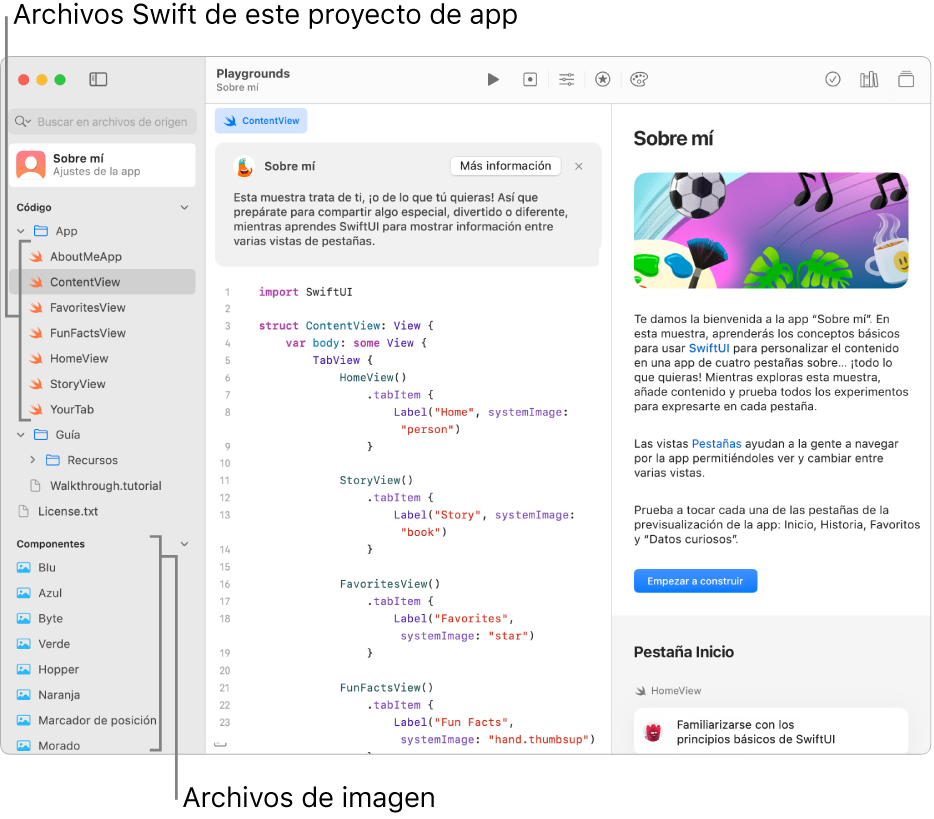Explorar las áreas de juegos de app en Swift Playground en el Mac
En la app Swift Playground ![]() , puedes explorar los ejemplos de las secciones “Galería de apps” y “Amplía la app” de la ventana “Más áreas de juegos”. Haz doble clic en un área de juegos de app para abrirla. En cualquier área de juegos de app, el código aparece a la izquierda y los resultados del código aparecen automáticamente en la previsualización de la app, a la derecha.
, puedes explorar los ejemplos de las secciones “Galería de apps” y “Amplía la app” de la ventana “Más áreas de juegos”. Haz doble clic en un área de juegos de app para abrirla. En cualquier área de juegos de app, el código aparece a la izquierda y los resultados del código aparecen automáticamente en la previsualización de la app, a la derecha.
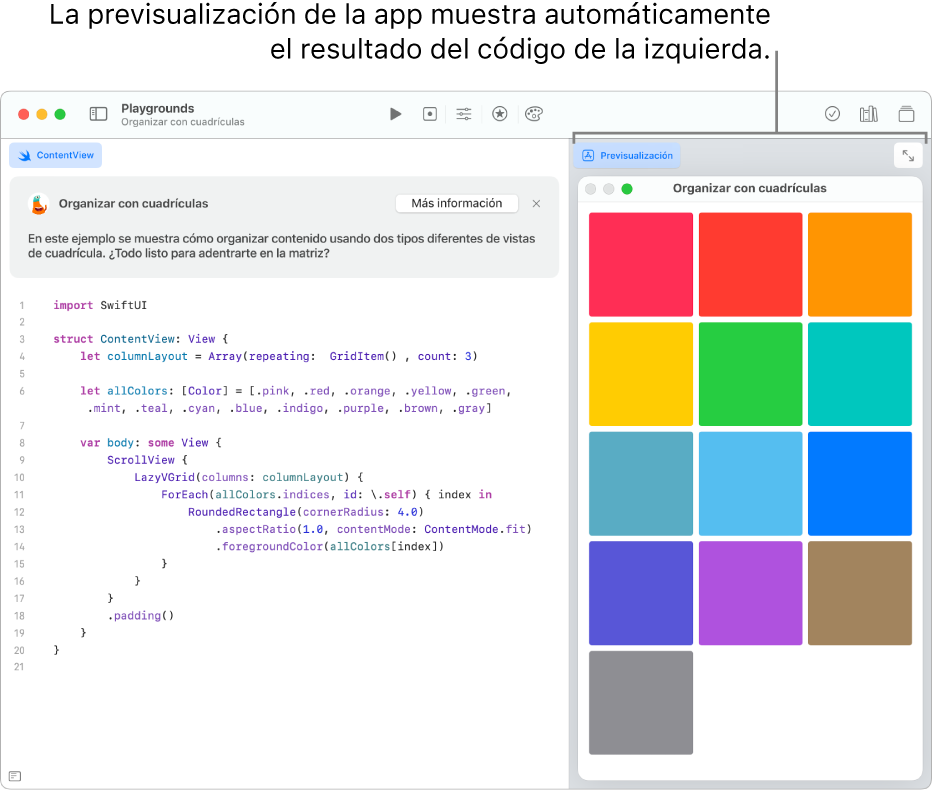
Puedes compartir las áreas de juegos de app con tus amigos y enviar tus apps a Mac App Store. Consulta Compartir un área de juegos.
También puedes abrir tus apps en Xcode: una app para llevar tus apps más allá. Puedes descargar una copia gratuita de Xcode de Mac App Store.
Revisar el código en las áreas de juegos de app
Para explorar SwiftUI, puedes revisar el código de las áreas de juegos de app de ejemplo en Swift Playground. Vienen con manuales integrados, que revisan el código y explican cómo funciona.
En la ventana “Más áreas de juegos” de la app Swift Playground
 del Mac, haz clic en Obtener junto a una de las áreas de juegos de app de ejemplo en la sección “Galería de apps” para abrirla.
del Mac, haz clic en Obtener junto a una de las áreas de juegos de app de ejemplo en la sección “Galería de apps” para abrirla.Si estás trabajando en un área de juegos, ve a la ventana de bienvenida de Swift Playground (selecciona Ventana > Te damos la bienvenida a Swift Playground) y, a continuación, haz clic en “Aprende a programar”.
Haz clic en
 cerca de la parte superior derecha del área de juegos de app para abrir el manual en la barra lateral de la derecha.
cerca de la parte superior derecha del área de juegos de app para abrir el manual en la barra lateral de la derecha.Haz clic en “Iniciar el tutorial” (si aparece) u otro botón, como “Empezar a construir” del manual en la parte de la derecha.
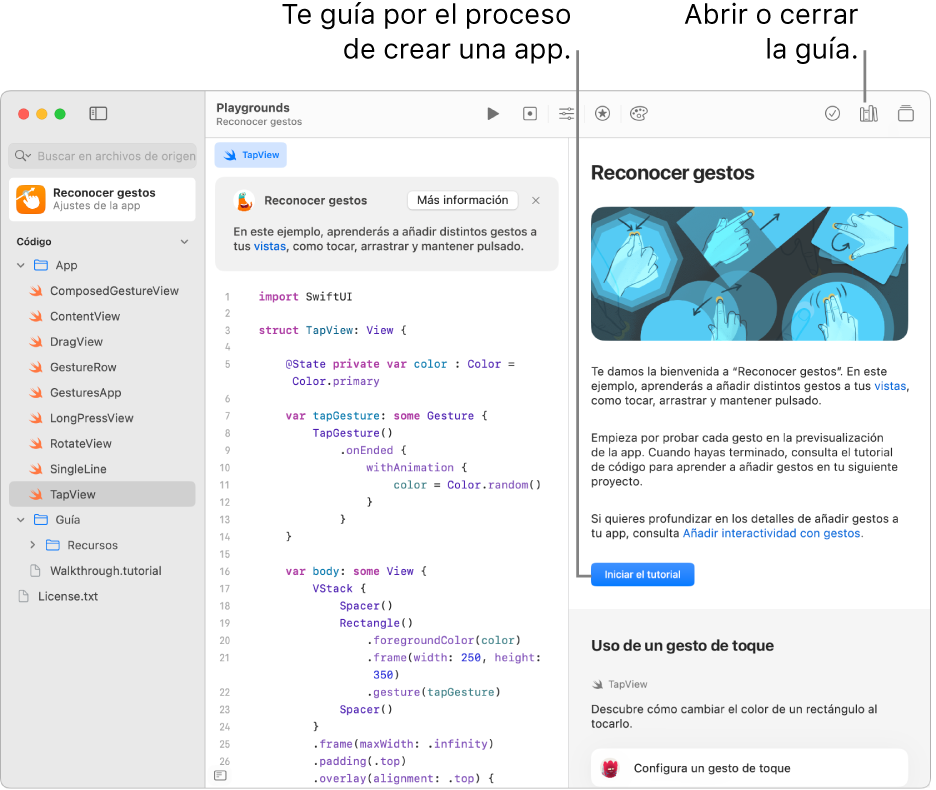
Ver los componentes de un área de juegos de app
Un área de juegos de app (incluidas las áreas de juegos de la sección “Galería de apps”) puede incluir archivos Swift, imágenes, paquetes de Swift y otros componentes.
Para ver una lista de los componentes de un área de juegos de app, haz clic en ![]() cerca de la parte superior izquierda para abrir la barra lateral.
cerca de la parte superior izquierda para abrir la barra lateral.
Nota: Si no ves ![]() , selecciona Visualización > Mostrar barra lateral.
, selecciona Visualización > Mostrar barra lateral.
En la barra lateral hay una lista de los archivos Swift, las imágenes y otros componentes del área de juegos de app.
Los archivos Swift en la barra lateral (marcados con ![]() ) contienen código. Para ver el código en un archivo Swift, haz clic en el archivo en la barra lateral izquierda. El archivo se abrirá en una pestaña aparte. Puedes tener varios archivos abiertos al mismo tiempo y cambiar entre los archivos abiertos haciendo clic en las pestañas.
) contienen código. Para ver el código en un archivo Swift, haz clic en el archivo en la barra lateral izquierda. El archivo se abrirá en una pestaña aparte. Puedes tener varios archivos abiertos al mismo tiempo y cambiar entre los archivos abiertos haciendo clic en las pestañas.
Debajo de los archivos Swift hay archivos de imagen. Puedes hacer clic en uno para ver su contenido.